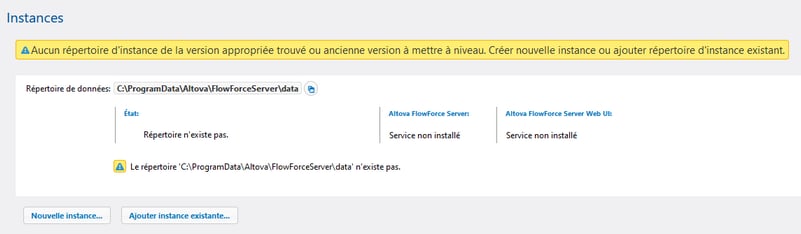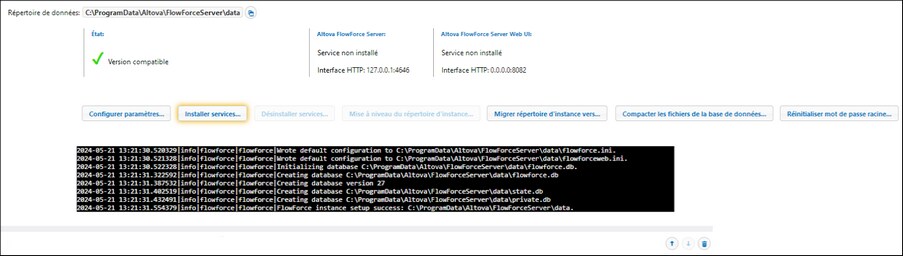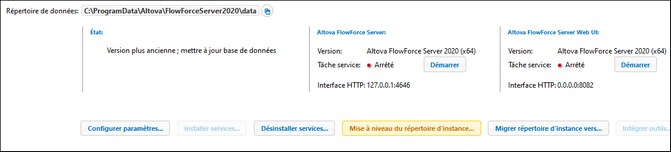Créer nouvelle instance de serveur
Après avoir accédé à la page de configuration, vous pouvez procéder à une nouvelle instance de serveur ou ajouter un existant Si le statut sur la page de Configuration affiche que votre instance de serveur est obsolète, vous aurez besoin de mettre à jour le répertoire instance-data (voir ‘Upgrade Instance-Data Directory’ ci-dessous).
Ajouter une nouvelle instance
Si vous installez FlowForce Server pour la première fois, vous verrez la page semblable à celle ci-dessous :
Pour créer une nouvelle instance de serveur, suivez les instructions ci-dessous :
1.Cliquez sur Nouvelle instance (bouton mis en surbrillance dans la capture d’écran ci-dessus).
2.Saisir le dossier dans lequel les données d’instance seront stockées. Ceci peut être n’importe quel répertoire ; notez, toutefois, que vous devez sélectionner votre pilote local pour le stockage « instance-data ». En alternative, vous pouvez opter pour l’emplacement par défaut du répertoire des données d’instance.
3.Cliquez sur Initialiser sur Nouvelle Instance.
Dès que vous avez initialisé l’instance, l’état actuel, les activités journalisées et différentes options de configuration apparaîtront (capture d’écran ci-dessous). Le statut vous informera si la version de serveur est compatible ou non. Vous verrez également des informations si les services de FlowForce Server et FlowForce Web Server sont installés et exécutés.
Ajouter une instance existante
Si, pour quelque raison, vous avez supprimé une instance de serveur depuis la page Configuration et aimeriez ajouter l’instance de retour, suivez les instructions suivantes :
1.Cliquez sur Ajouter Instance existante sur la page de configuration. Ceci ouvre le dialogue Ajouter Répertoire de données d’instance.
2.Sélectionnez un répertoire instance-data existant qui contient flowforce.db et d’autres fichiers d’instance de FlowForce.
3.Cliquez sur le bouton Ajouter Instance existante. L’instance existante sera ajoutée à la liste des instances sur la page de configuration.
Mettre à jour le répertoire des données d’instance
Si l’état sur la page de configuration indique que l’instance de serveur est obsolète, cliquez sur le bouton Mise à niveau du Répertoire d’instance sur la page de configuration (capture d’écran ci-dessous). Ceci mettra à jour la base de données à la dernière version.
Étape suivante
La prochaine étape est de configurer les divers paramètres, tels que les ports, le chiffrage SSL, le fuseau horaire par défaut. Pour configurer ces paramètres, cliquez sur le bouton Configurer paramètres dans la page de configuration, qui ouvrira une page séparée. Pour les détails, voir Configurer les paramètres d’instance.
Par ailleurs, si vous avez installé RaptorXML Server ensemble avec FlowForce Server (disponible sur Windows) ou séparément (disponible sur toute plateforme) et que vous souhaitez utiliser la fonction de Altova RaptorXML Server dans FlowForce Server, vous allez devoir intégrer Altova RaptorXML Server dans FlowForce Server. Il est recommandé d’intégrer RaptorXML Server avant d’installer les services FlowForce Server et FlowForce Web Server. Pour les détails, voir Intégration avec RaptorXML Server.